V tomto komplexním průvodci prozkoumáme, jak vyhledávat zprávy na iPhonech a iPadech . S množstvím aplikací pro zasílání zpráv, které jsou dnes k dispozici, může být vyhledávání konkrétních konverzací často skličující.
Naštěstí hlavní platformy pro zasílání zpráv, včetně Facebook Messenger, WhatsApp a vestavěné aplikace Zprávy pro iPhone, nabízejí robustní možnosti vyhledávání. Tato příručka vás nejen provede vyhledáváním zpráv na vašem iPhone, ale také poskytuje stejné procedurální kroky pro uživatele iPadu.
1. Vyhledávání zpráv na iPhone pomocí aplikace Zprávy
Vyhledání konkrétních konverzací mezi mnoha vlákny lze zjednodušit pomocí následujících kroků:
- Otevřete na svém iPhonu aplikaci Zprávy .
- Najděte vyhledávací panel v horní části obrazovky a zadejte jméno kontaktu nebo jakékoli klíčové slovo související se zprávou, kterou chcete najít.
- Během psaní se začnou zobrazovat výsledky. Klepnutím na příslušné vlákno konverzace se k němu dostanete přímo.
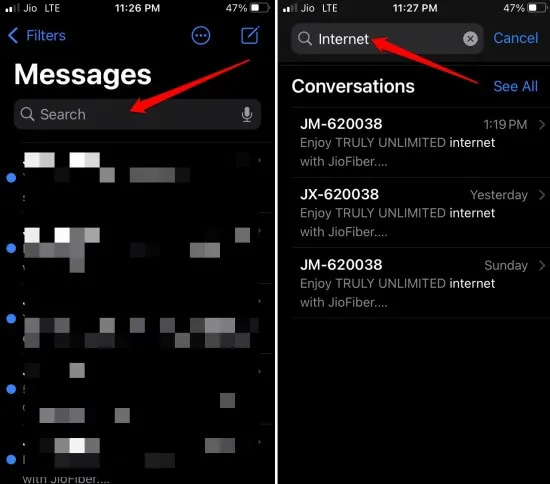
- Pokud potřebujete zobrazit více výsledků, jednoduše klepněte na Zobrazit vše a rozbalte výsledky vyhledávání.
2. Použití Spotlight pro vyhledávání zpráv na iPhone
Funkce Spotlight v systému iOS poskytuje účinný způsob vyhledávání zpráv v celém zařízení.
- Chcete-li aktivovat Spotlight Search , přejeďte ze středu obrazovky dolů.
- Do vyhledávacího pole zadejte klíčové slovo nebo jméno osoby, kterou hledáte.
- Posuňte se dolů ve výsledcích vyhledávání do části Hledat v aplikacích a vyhledejte zprávy z různých aplikací.
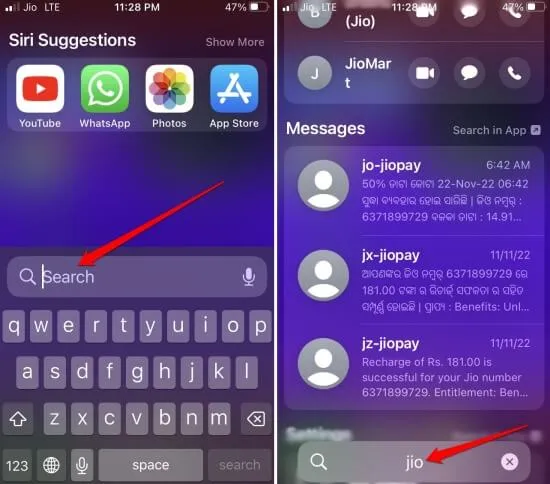
3. Vyhledávání zpráv ve službě Facebook Messenger
Facebook Messenger obsahuje speciální vyhledávací funkci, která vám pomůže snadno získat konverzace.
- Spusťte aplikaci Facebook Messenger .
- Vyberte ikonu vyhledávání umístěnou nahoře.
- Zadejte hledaný výraz a různé kategorie zobrazí, kde byl výraz zjištěn.
- Chcete-li zobrazit zprávy konkrétně související s hledaným výrazem, klepněte na Zprávy .
- Vaše související konverzace se zobrazí na základě zadaného klíčového slova.
- Vyberte požadované vlákno zpráv pro rychlý přístup.
Messenger dokonce ukazuje, jak často se vámi zvolený hledaný výraz objevuje ve vláknech konverzace, což vám ušetří čas procházením více zpráv.
4. Vyhledávání zpráv WhatsApp na iPhone a iPad
WhatsApp vylepšuje uživatelskou zkušenost svou efektivní a rychlou funkcí vyhledávání zpráv. Chcete-li vyhledat zprávy na WhatsApp:
- Otevřete aplikaci WhatsApp a klepněte na Chaty pro zobrazení historie chatu.
- Otevřete vyhledávací lištu umístěnou v horní části obrazovky chatu.
- Chcete-li rychle najít konkrétní zprávy, zadejte hledaný výraz.
- Ve výsledcích vyhledávání se zobrazí všechny zprávy obsahující klíčové slovo se zvýrazněnými hledanými výrazy pro snadnou identifikaci.
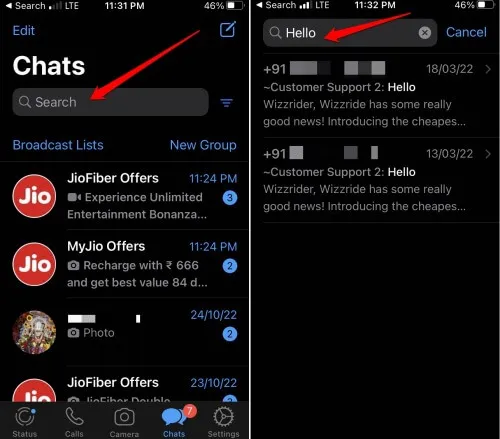
- Kliknutím na příslušnou zprávu přejdete přímo k danému bodu konverzace.
Pomocí těchto vyhledávacích technik můžete efektivně odhalit jakékoli zprávy, pokud nebyly smazány odpovídající vlákna.
Zabalit se
Funkce vyhledávání na těchto platformách se výrazně vyvinuly, což zjednodušuje způsob získávání zpráv. Zde uvedené techniky jsou v zásadě podobné, což umožňuje bezproblémové použití v různých aplikacích.
Pro další pomoc se neváhejte obrátit na oficiální průvodce:
- Oficiální uživatelská příručka pro iOS společnosti Apple
- Centrum nápovědy pro Facebook Messenger
- Stránka podpory WhatsApp
Další statistiky
1. Mohu vyhledávat ve více aplikacích pro zasílání zpráv najednou?
Ne, v současnosti má každá aplikace pro zasílání zpráv svou vlastní vyhledávací funkci a k nalezení zpráv musíte v každé aplikaci provádět samostatné vyhledávání.
2. Co mám dělat, když nemohu najít konkrétní zprávu?
Ujistěte se, že používáte správná klíčová slova nebo fráze, které byly použity v konverzaci. Pokud byla zpráva smazána, je bohužel pomocí těchto vyhledávacích metod neobnovitelná.
3. Existuje nějaký limit na zprávy, které mohu prohledávat?
Neexistuje žádný přísný limit na počet zpráv, které můžete v těchto aplikacích prohledávat, ale rychlost vyhledávání se může lišit podle toho, kolik zpráv a vláken máte. Čím více zpráv máte, tím déle může trvat jejich filtrování.
Napsat komentář